Чтобы открыть редактор реестра Windows 10, необходимо воспользоваться одним из четырех способов, доступных в рамках операционной системы (ОС). В качестве альтернативы для быстрого запуска можно создать специальный ярлык и разместить на рабочем столе, панели задач или в любой директории на жестком диске.
Как запустить редактор реестра Windows 10
Зайти в редактор реестра Windows 10 можно исключительно с помощью средств системы — загружать программы от сторонних разработчиков не потребуется. Всего предлагается четыре способа осуществления поставленной задачи:
- Через меню «Пуск».
- С помощью интерпретатора команд.
- Посредством исполняемого файла в Проводнике.
- Путем использования «Командной строки» или PowerShell.
Обратите внимание! Каждый перечисленный метод одинаково эффективен, разница заключается только в скорости исполнения.
Через меню «Пуск»
Меню «Пуск» — элемент системы, который выполняет функции навигации по программному обеспечению Windows 10. С помощью встроенной поисковой строки можно попасть в реестр компьютера.
Пошаговое руководство:
- Вызвать системный поиск нажатием + или кликнуть по соответствующей строке в нижней части экрана.
- Вписать запрос «Редактор реестра».
- В результатах кликнуть по одноименному элементу.
Как только осуществится вход в утилиту для редактирования реестра можно начать вносить правки в компоненты системы или посмотреть интересующие параметры отдельного программного обеспечения.
С помощью интерпретатора команд
Интерпретатор команд — ультимативное средство для взаимодействия со всеми компонентами ОС. Чтобы включить программу с отображением реестра, необходимо сделать следующее:
- Вызвать окно «Выполнить» нажатием + .
- Вписать команду regedit.
- Нажать кнопку или на клавиатуре.
Обратите внимание! Для ввода команды можно использовать любой регистр.
Посредством исполняемого файла в Проводнике
Исполняемый файл редактора реестра находится на системном диске, откуда можно осуществить вызов программы через Проводник. Пошаговое руководство:
- Войти в файловый менеджер, нажав сочетание + или кликнув по соответствующему ярлыку на панели задач.
- Перейти на диск C и открыть папку Windows.
- Пролистав список файлов, найти приложение regedit.exe. Запустить двойным кликом левой кнопки мышки.
Обратите внимание! Можно осуществить поиск по директории. Для этого необходимо в соответствующее поле, расположенное в верхнем правом углу Проводника, вписать название искомого файла.
Путем использования «Командной строки» или PowerShell
Консоль позволяет выполнять любые действия в ОС путем ввода специальных команд. В системе существует два инструмента, выполняющие эту роль. Чтобы запустить «Командную строку», необходимо:
- Развернуть меню поиска по системе.
- Вписать запрос «Командная строка».
- Запустить одноименный элемент в результатах.
Для инициализации оболочки PowerShell нужно сделать следующее:
- Кликнуть правой кнопкой мыши по меню «Пуск».
- Выбрать пункт «Windows PowerShell (администратор)».
- Подтвердить запуск в диалоговом окне.
После того как консоль отобразится на экране необходимо ввести команду regedit.exe и нажать — запустится реестр, с помощью которого можно редактировать параметры системных компонентов.
Создание ярлыка быстрого запуска
Для быстрого запуска рассматриваемого приложения можно создать специальный ярлык, который впоследствии разместить на рабочем столе, панели задач или в любой директории файлового менеджера.
Пошаговое руководство:
- Кликнуть правой кнопкой мыши по рабочему столу, выбрать опцию «Создать» → «Ярлык».
- В появившемся окне в текстовое поле ввести regedit.exe, кликнуть .
- Вписать название элемента (любое), нажать .
На заглавном экране отобразится созданный ярлык, который можно переместить в любое удобное место.
Заключение
Все перечисленные методы в одинаковой степени эффективны и их неправильное выполнение не может привести к появлению серьезных ошибок. Но для запуска редактора реестра рекомендуется пользоваться интерпретатором команд или системным поиском, потому что скорость выполнения действий гораздо выше остальных перечисленных способов.

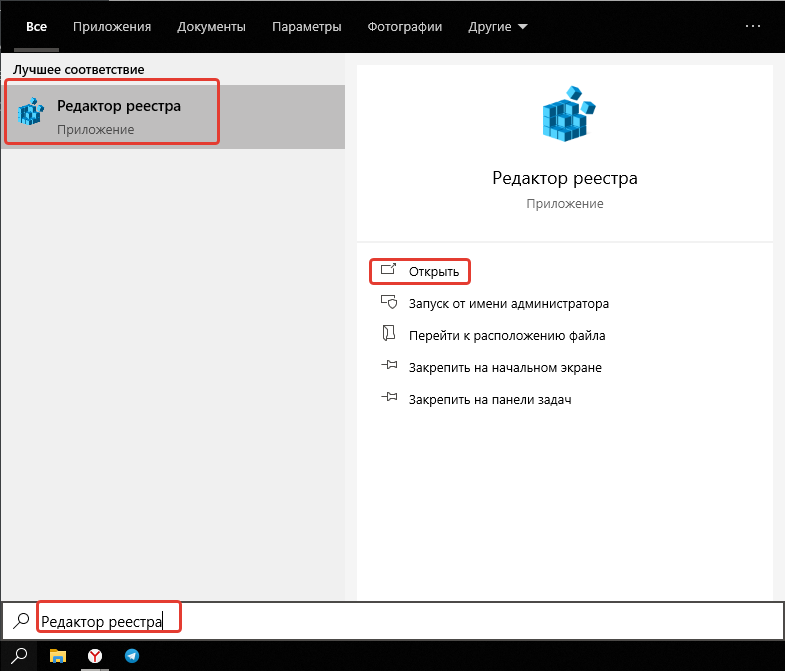

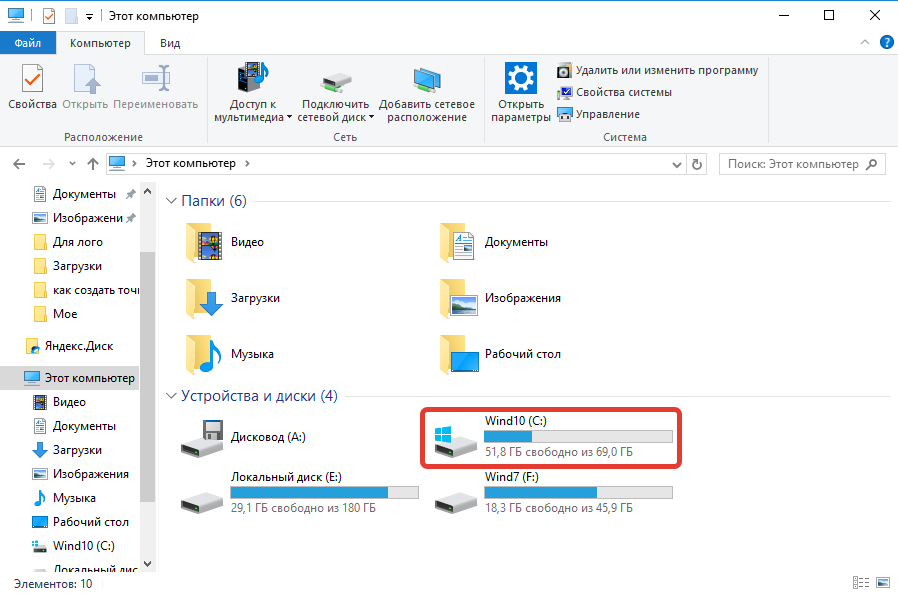

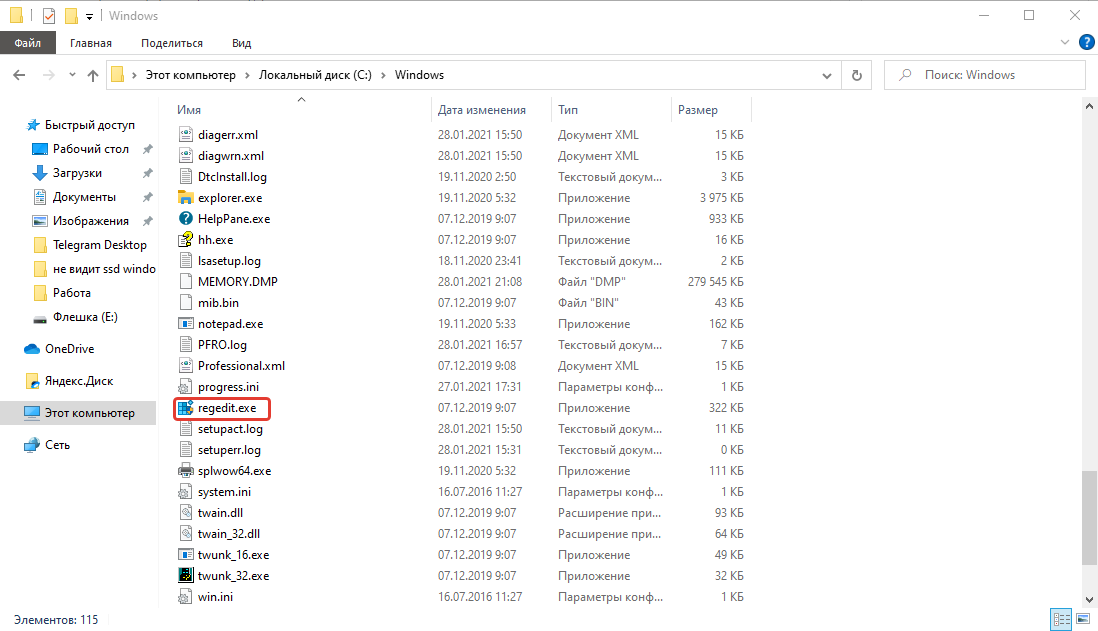
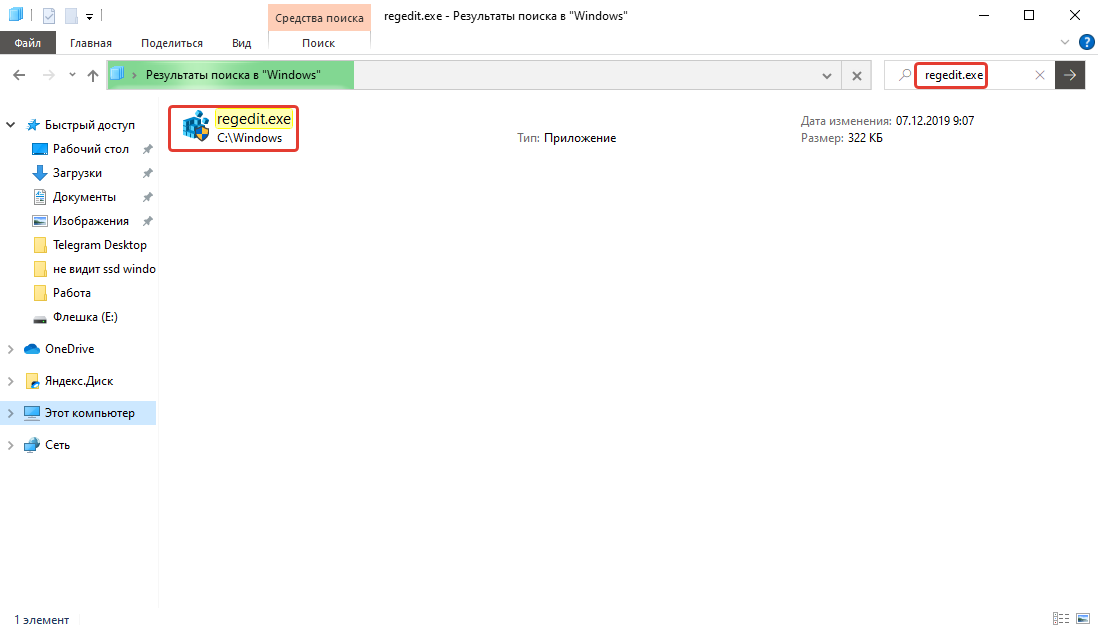

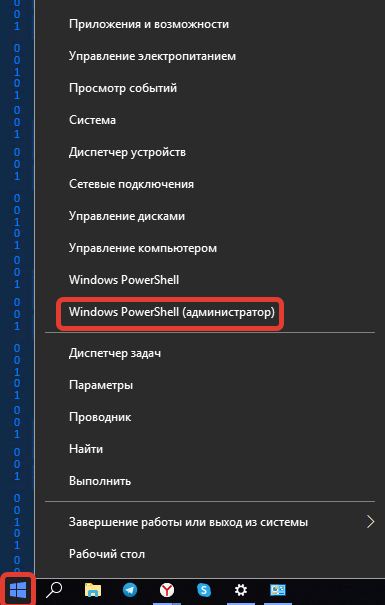
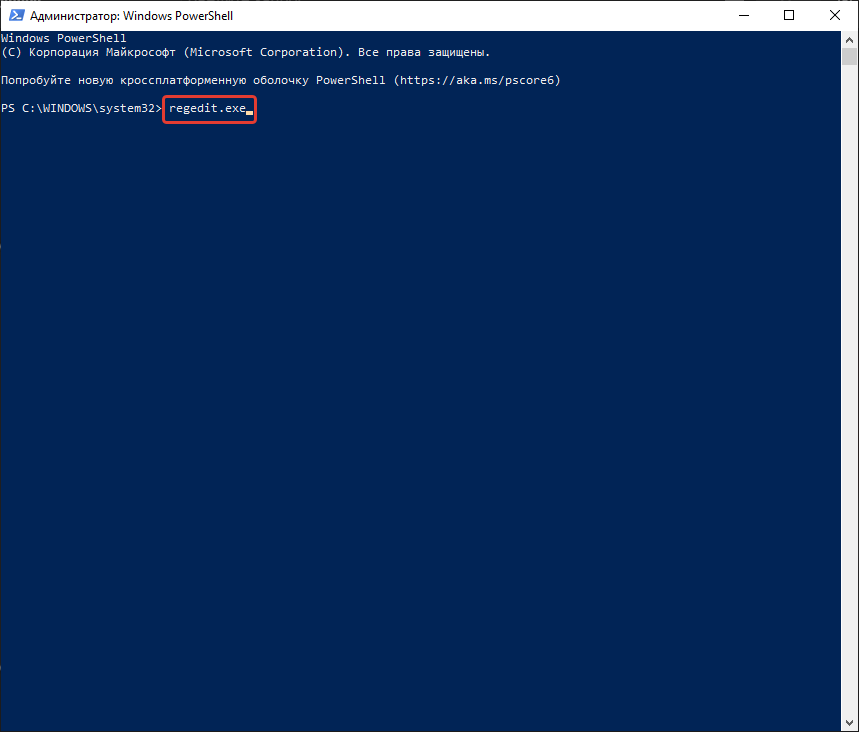
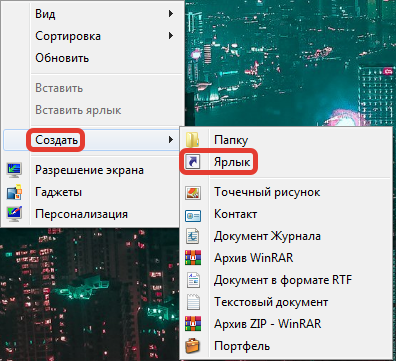
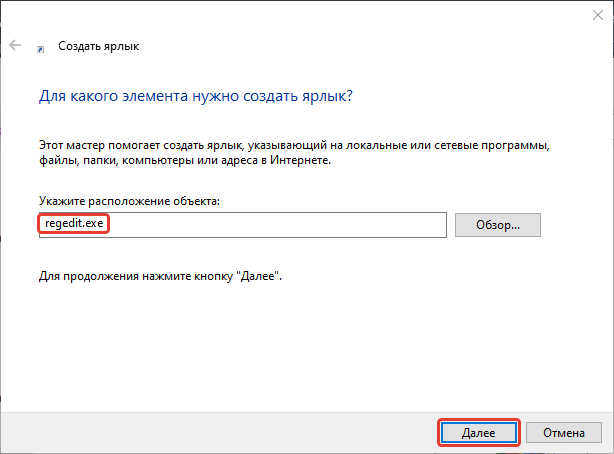
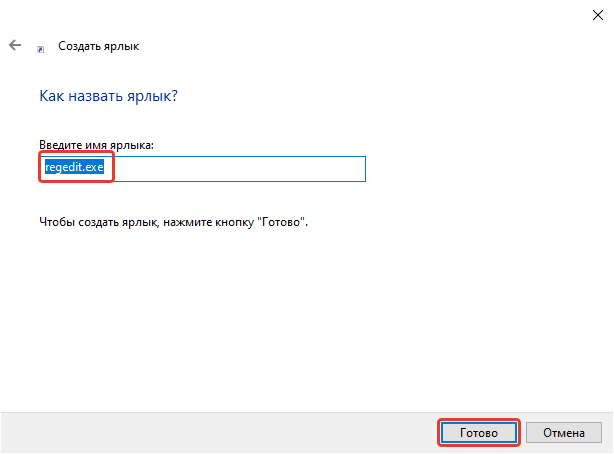






В проводнике этот файл найти нелегко, через пуск как-то привычнее, но если нет альтернативы и так неплохо.